如何处理Win7系统网卡驱动常见故障?怎么解决Win7系统网卡驱动常见故障?
时间:2017-07-04 来源:互联网 浏览量:
今天给大家带来如何处理Win7系统网卡驱动常见故障?怎么解决Win7系统网卡驱动常见故障?,让您轻松解决问题。
在使用雨林木风Win7系统的过程中,经常会遇到一些故障,其实在使用任何系统的时候,都会经常遇到一些故障,其中由于网卡驱动的问题,导致无法上网是许多用户最为头疼的事情。下面,墨染暖心以雨林木风Win7系统为前提,介绍下常见的网卡驱动故障,以及对应的解决办法。
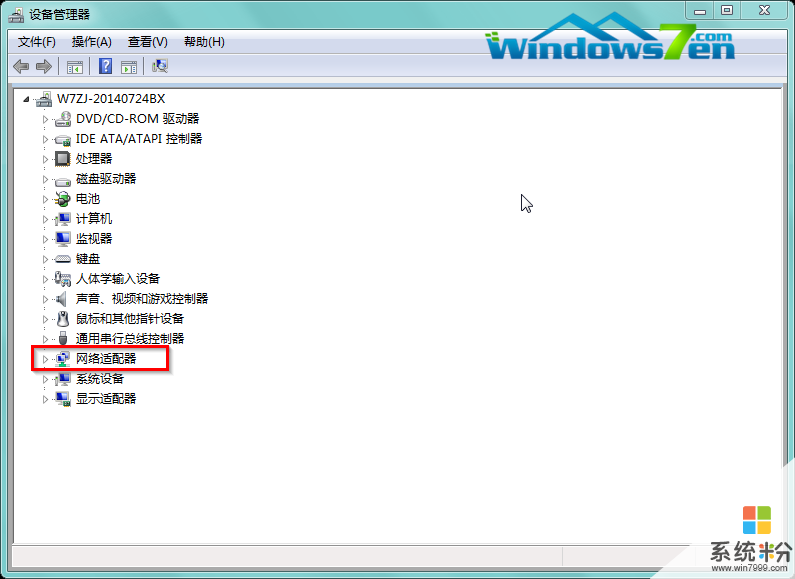
一:安装网卡驱动后开机速度变慢
故障现象:雨林木风Win7系统安装网卡驱动后重新启动计算机,发现启动速度明显比以前慢了很多。
故障解决:首先排除安装驱动过程中出现过错误。
通常说来,当单机进行了网络配置后,由于系统多了一次对网卡检测,使得系统启动比以前慢了很多,这是正常现象。
如果你没为网卡指定IP地址,操作系统在启动时会自动搜索一个IP地址分配给它,这又要占用大概10秒的时间。
因此即使网卡没有使用,也最好为其分配IP地址,或是干脆在BIOS里将其设置为关闭,这样即可提高启动速度了。
网卡类故障在网络硬件中发生的频率还是比较少,其故障源多出在网卡驱动程序及传输速率的匹配上(即连通类软性故障);通常的解决办法是卸载驱动程序,然后重新配置网卡参数即可。
二:网卡驱动程序故障解决方法
故障现象:由于杀毒、非正常关机等原因,可能造成网卡驱动程序的损坏。如果网卡驱动程序损坏,网卡不能正常工作,网络也ping不通,但网卡指示灯发光。
故障解决:可通过“控制面板”中“系统”的“设备管理器器”选项,查看网卡驱动程序是否正常,如果“网络适配器”中所显示该网卡图标上标有一黄色“!”,说明该网卡驱动程序不正常,重新安装网卡驱动程序,即可解决问题。
三:卸载顽固的网卡驱动
我的电脑是通过学校局域网连网,主机的PCI插槽上分别装了网卡和声卡,由于要更换机箱,所以全部拆下重新装配,也不记得原来网卡是插在第几个PCI插槽上面了,所以随便将网卡安装在其中一个PCI插槽上。
原先的网卡和新找到的网卡发生了“冲突”。
解决方法:打开控制面板,突然注意到里面有“添加/删除硬件”一项,双击运行,点击“下一步”,选择“卸载/拔掉设备”,再点击是“卸载设备”,对话框列出了需要卸载的硬件清单,把下面的“显示隐藏设备”打上钩。
再回到“系统属性”的“设备管理器”中选择“操作→扫描硬件改动”,重新设置IP和网关以及子网掩码,还有DNS,打开IE检查,连上了。
以上就是如何处理Win7系统网卡驱动常见故障?怎么解决Win7系统网卡驱动常见故障?教程,希望本文中能帮您解决问题。
相关教程
- ·Win7文件夹如何搜索功能常见故障 Win7文件夹怎么搜索功能常见故障
- ·win7系统常见故障以及解决方法
- ·了解Win7下的5个常见故障及其解决办法
- ·教你在win7系统中怎么卸载网卡驱动? 教你在win7系统中卸载网卡驱动的方法
- ·安装Win7纯净版系统网卡驱动电脑没声怎么解决 安装Win7纯净版系统网卡驱动电脑没声怎么处理
- ·怎么检查ghost win7系统DNS解析处理网络无法被访问故障 检查ghost win7系统DNS解析处理网络无法被访问故障的方法
- ·win7原版密钥 win7正版永久激活密钥激活步骤
- ·win7屏幕密码 Win7设置开机锁屏密码的方法
- ·win7怎么硬盘分区 win7系统下如何对硬盘进行分区划分
- ·win7 文件共享设置 Win7如何局域网共享文件
Win7系统教程推荐
- 1 win7原版密钥 win7正版永久激活密钥激活步骤
- 2 win7屏幕密码 Win7设置开机锁屏密码的方法
- 3 win7 文件共享设置 Win7如何局域网共享文件
- 4鼠标左键变右键右键无法使用window7怎么办 鼠标左键变右键解决方法
- 5win7电脑前置耳机没声音怎么设置 win7前面板耳机没声音处理方法
- 6win7如何建立共享文件 Win7如何共享文件到其他设备
- 7win7屏幕录制快捷键 Win7自带的屏幕录制功能怎么使用
- 8w7系统搜索不到蓝牙设备 电脑蓝牙搜索不到其他设备
- 9电脑桌面上没有我的电脑图标怎么办 win7桌面图标不见了怎么恢复
- 10win7怎么调出wifi连接 Win7连接WiFi失败怎么办
Win7系统热门教程
- 1 装win7提示找不到硬盘驱动器怎么解决【图文】
- 2 Windows 7 屏幕倒回来怎么办?win7屏幕倒了怎么恢复?
- 3 Win7系统桌面图标不能自动刷新 桌面需要手动刷新该如何解决 Win7系统桌面图标不能自动刷新 桌面需要手动刷新该怎么解决
- 4win7系统自带截图工具无法运行怎么办
- 5Win7的运行命令在哪?怎样调出运行命令? Win7的运行命令在哪?调出运行命令的方法
- 6宏基 Acer E1-470G笔记本预装linux换成Win7系统的图文教程 宏基 Acer E1-470G笔记本预装linux换成Win7系统的详细教程
- 7远程桌面登录后让Win7笔记本记住远程密码的设置方法有哪些 远程桌面登录后让Win7笔记本记住远程密码如何设置
- 8Win7下 U盘供电不足怎么解决 如何解决Win7下 U盘供电不足
- 9Win7将fat32分区转为ntfs分区的方法 fat32分区怎么转为ntfs分区
- 10怎样让win7旗舰版电脑在低电量时自动关机? 让win7旗舰版电脑在低电量时自动关机的方法?
最新Win7教程
- 1 win7原版密钥 win7正版永久激活密钥激活步骤
- 2 win7屏幕密码 Win7设置开机锁屏密码的方法
- 3 win7怎么硬盘分区 win7系统下如何对硬盘进行分区划分
- 4win7 文件共享设置 Win7如何局域网共享文件
- 5鼠标左键变右键右键无法使用window7怎么办 鼠标左键变右键解决方法
- 6windows7加密绿色 Windows7如何取消加密文件的绿色图标显示
- 7windows7操作特点 Windows 7的特点有哪些
- 8win7桌面东西都没有了 桌面文件丢失了怎么办
- 9win7电脑前置耳机没声音怎么设置 win7前面板耳机没声音处理方法
- 10多个程序或窗口之间切换 如何在windows7中利用快捷键切换多个程序窗口
